Snapchat は、友人や家族とのつながりを保つための優れたビジュアル ソーシャル メディア アプリです。米国だけで 1 億人のユーザーがおり、最も人気のあるソーシャル アプリの 1 つです。そのため、これらのユーザーの多くが「なぜ Snapchat が機能しないのですか?」と尋ね始めると、この問題は見出しになります。
ただし、ほとんどの場合、簡単に修正できます。 Snapchat アプリが動作しない場合は、時間がなくなる前にスナップ ストリークを保存するためにできることがいくつかあります。単純なアプリの更新からキャッシュのクリアまで、うさぎの耳を付けてもっと写真を撮れるように Snapchat を修正するお手伝いをいたします。

インターネット接続を確認してください
場合によっては、接続に問題が発生することがあります。その場合、友達とスナップを送受信することはできなくなりますが、通常どおりアプリを開くことはできる場合があります。
トラブルシューティングを行う前に、インターネット接続が機能していることを確認してください。 Wi-Fiが機能しない または モバイルデータ通信が遅すぎる の場合、Snapchat は機能しない可能性があります。

ブラウザでいくつかの Web サイトを開いて、インターネット接続を確認してください。開かない場合は接続されていません。 Wi-Fi からモバイル データに切り替える、またはその逆に切り替えます。
Snapchat は停止していますか?
「なぜ私の Snapchat は機能しないのですか?」という質問に答える前に、友人に Snapchat が機能しているかどうかを尋ねてください。携帯電話で他のことをいじる前に、Snapchat がダウンしていないかどうかを確認することは価値があります。
このためには、サービスを監視し、現在問題が発生しているかどうかを通知する ダウンディテクタ のようなサービスを使用する必要があります。また、問題が特定の地域に限定されているかどうかもわかります。
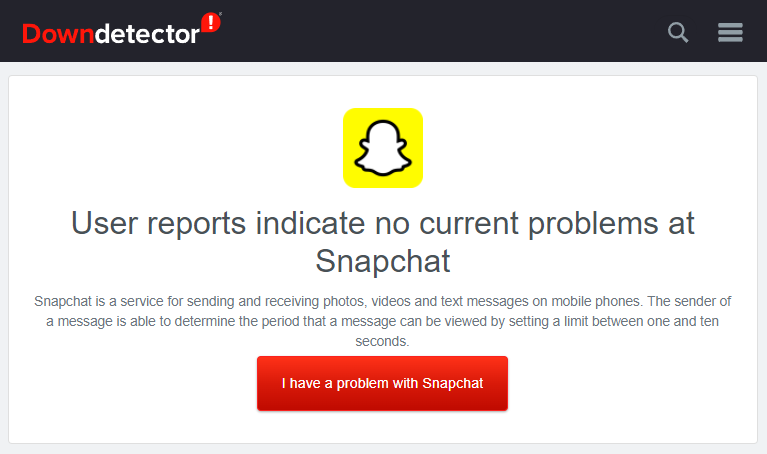
または、Snapchat サポートの Twitter ページ にアクセスすることもできます。何か問題がある場合は、おそらくそこにその問題に関するツイートが表示され、おそらく修正される推定時間も表示されるでしょう。
Snapchat で問題を抱えているのが自分だけであることを確認したら、携帯電話を起動して実行できるように、いくつかの修正を試すことができます。
一度電源を切ってから再度電源を入れてみましたか?
再起動で修正できる問題の数に驚かれるでしょう。まず、単純にアプリを再起動してみてください。これが機能しない場合は、Snapchat アカウントからログアウトして再度ログインし、アプリが携帯電話上のスナップをサーバーと再同期する機会を与えてみてください。運が悪いですか?携帯電話を再起動してみてください。それでも問題が発生する場合は、次の修正を試してください。.
スナップチャットを更新する
携帯電話の自動更新を無効にしているとします。その場合、サポートが終了したか、携帯電話の更新された OS と互換性がない古いバージョンの Snapchat を実行している可能性があります。
この問題を解決するには、携帯電話の Snapchat を更新するだけです。 Play ストアまたは App ストアにアクセスし、Snapchat を検索し、インストールできる新しいバージョンがあるかどうかを確認します。利用可能なアップデートがない場合は、アプリを開くオプションが表示されます。
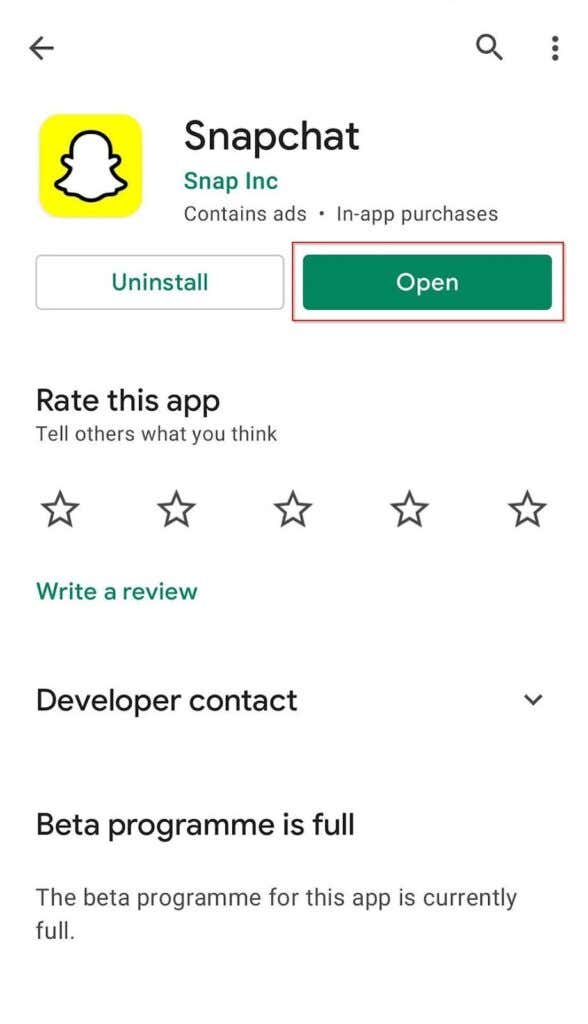
今後アプリを手動で更新する必要がないように、自動更新を有効にすることもできます。ただし、自動更新がオンになっている場合でも、場合によっては アプリが更新されない になることに注意してください。
Snapchat に必要な権限を与える
Snapchat が動作しない理由がまだ分からず、いくつかのアプリ要素だけで問題が発生している場合は、アプリの権限を確認する必要があるかもしれません。
たとえば、アプリは問題なく開くことができますが、写真を撮影したり、場所を追加したり、デバイスにローカルに保存されている写真にアクセスしたりすることができない場合があります。
これは権限の問題です。基本的に、適切な権限がないため、携帯電話の設定では Snapchat がいくつかの機能を実行することはできません。
この問題は、権限を編集することで修正できます。
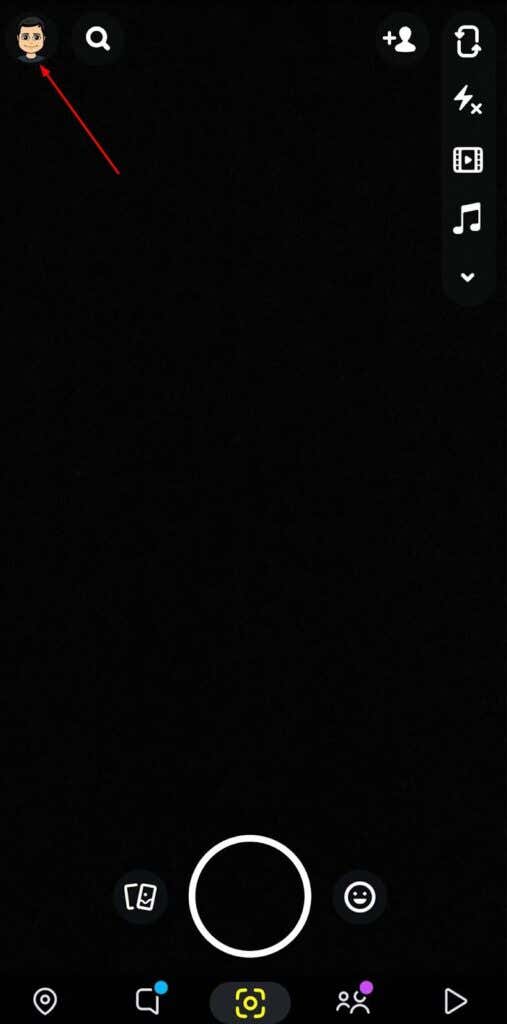
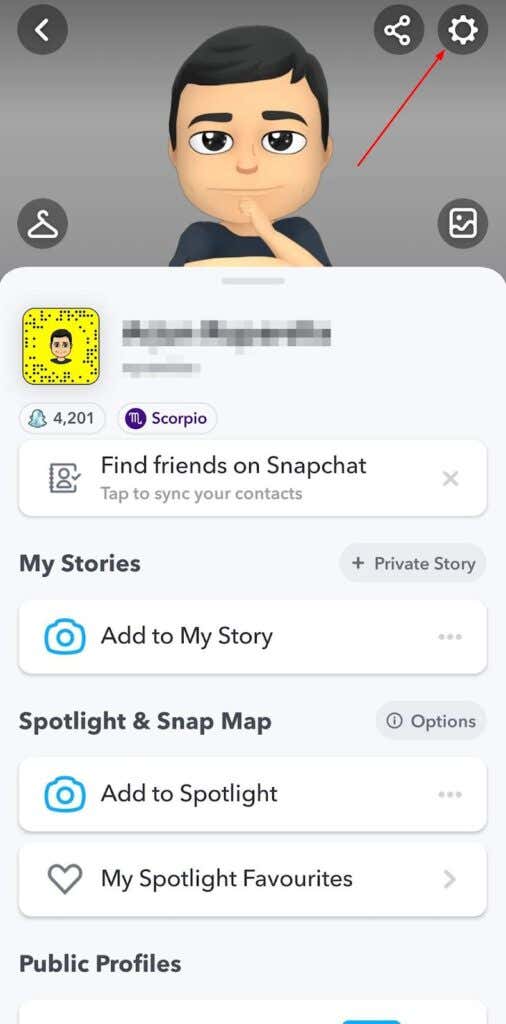
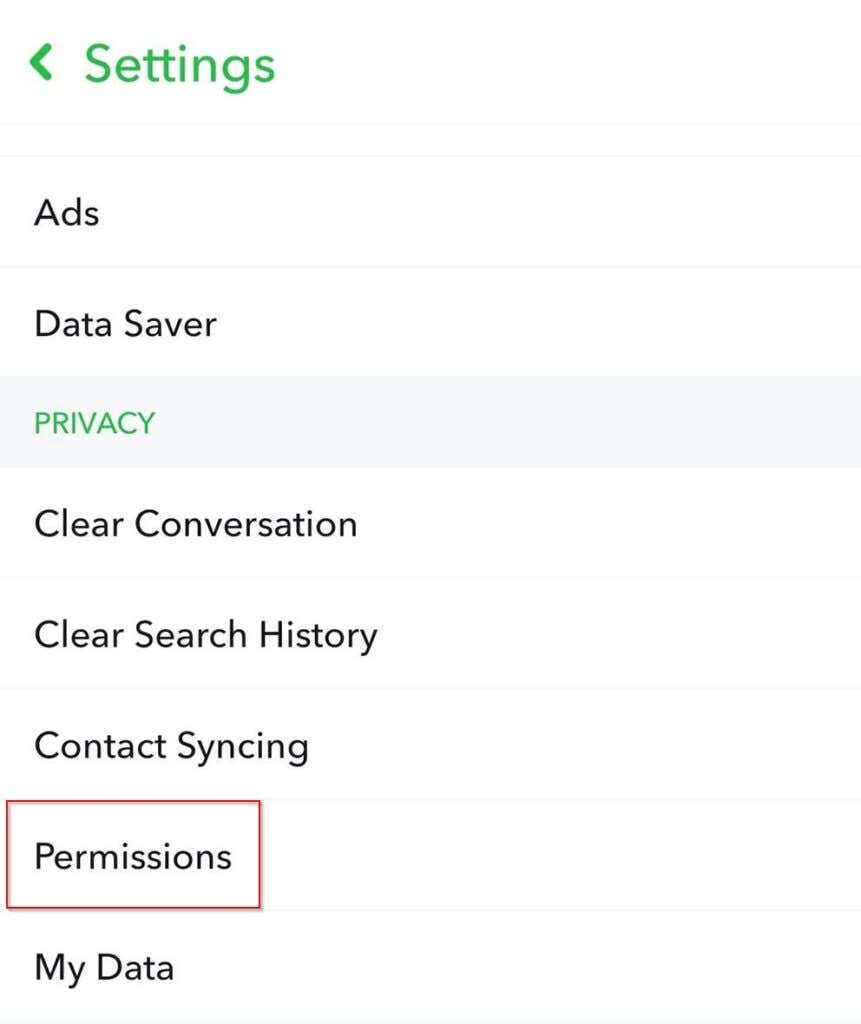
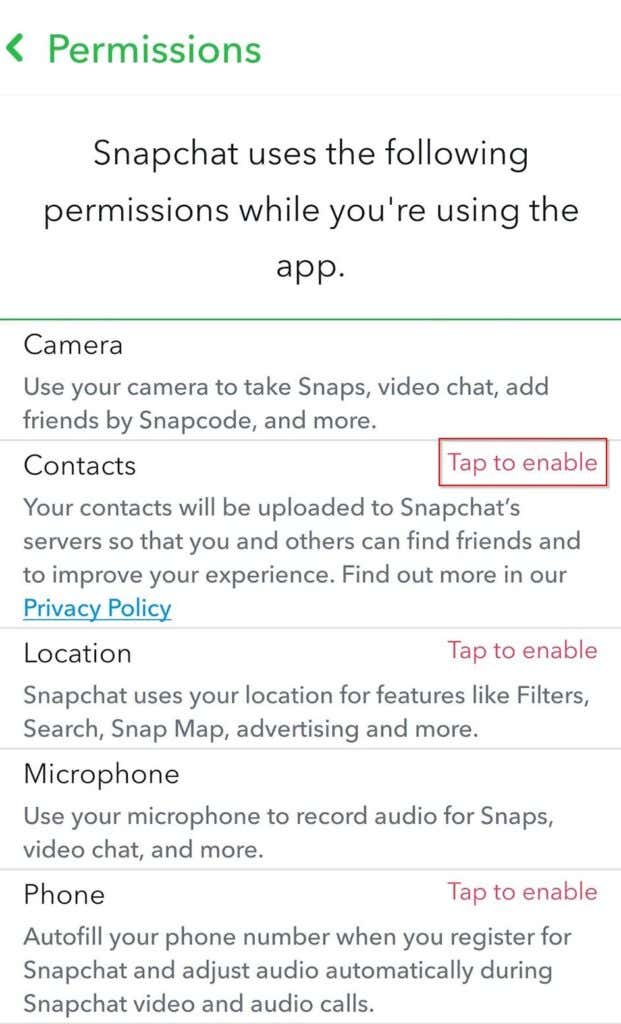
そうでない場合は、権限の問題ではなかった可能性があります。おそらく、キャッシュをクリアするだけで十分でしょう。
Snapchat キャッシュをクリア
アプリは、ユーザーに高速なエクスペリエンスを提供するための情報を含むファイル (別名キャッシュ データ) をストレージに格納します。ただし、キャッシュ データが破損する場合もあります。キャッシュはアプリ内からすぐにクリアできるため、これは大きな問題ではありません。.
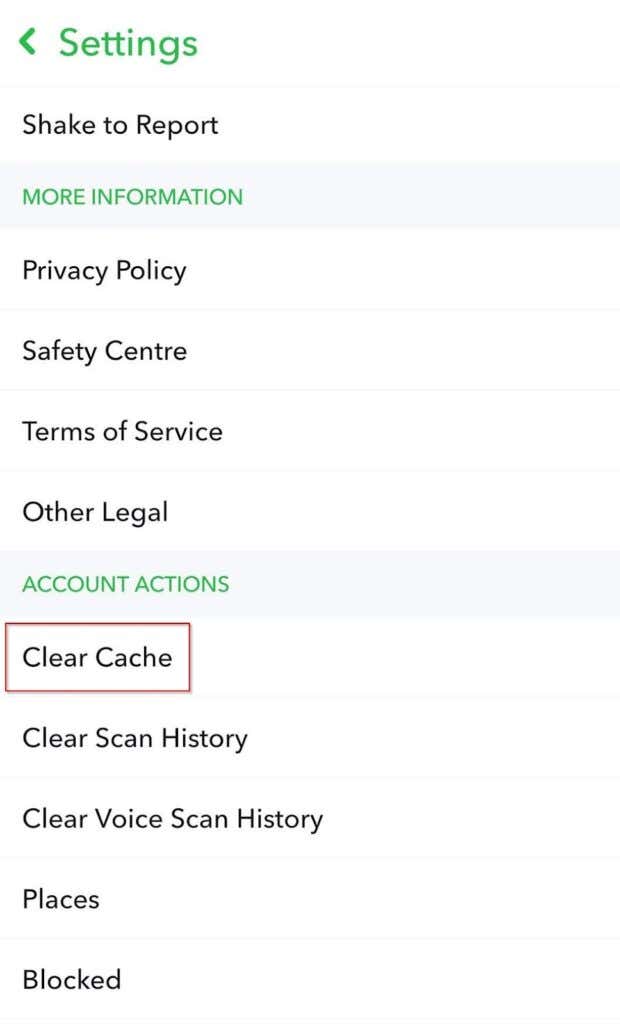
次に、アプリを再起動して、アプリの問題が解決されるかどうかを確認します。
Snapchat の会話を削除する
特定の友人にスナップを送信できない場合は、会話を削除すると役立つ場合があります。これは広範囲にわたる問題ではないため、まず以前の修正を試してください。また、削除した会話のすべてのメッセージとスナップ (未開封のスナップを含む) も失われます。
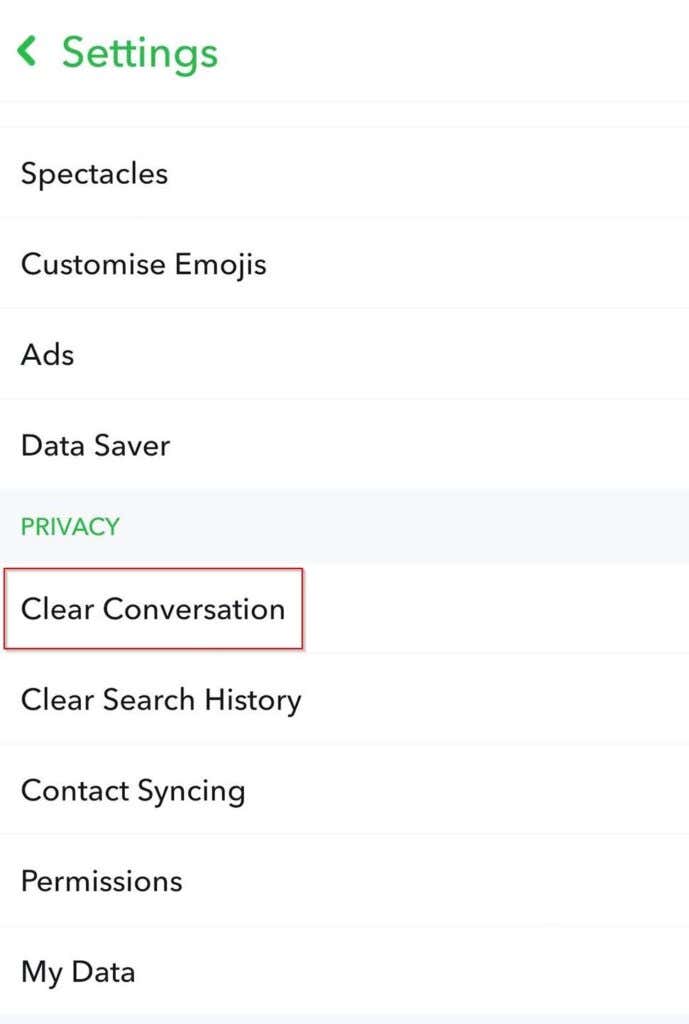
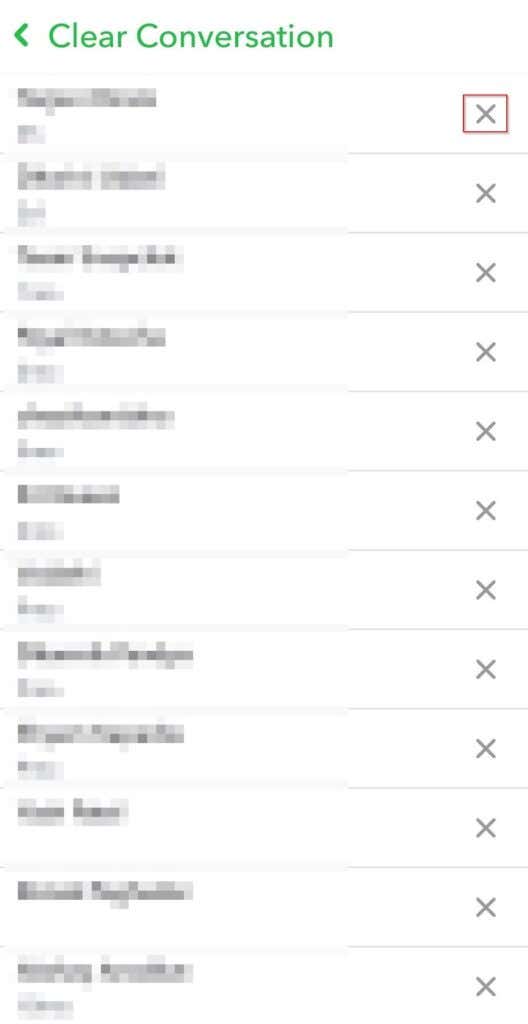
これがうまくいかない場合は、友達を削除して再度追加してください。友達を削除するには:
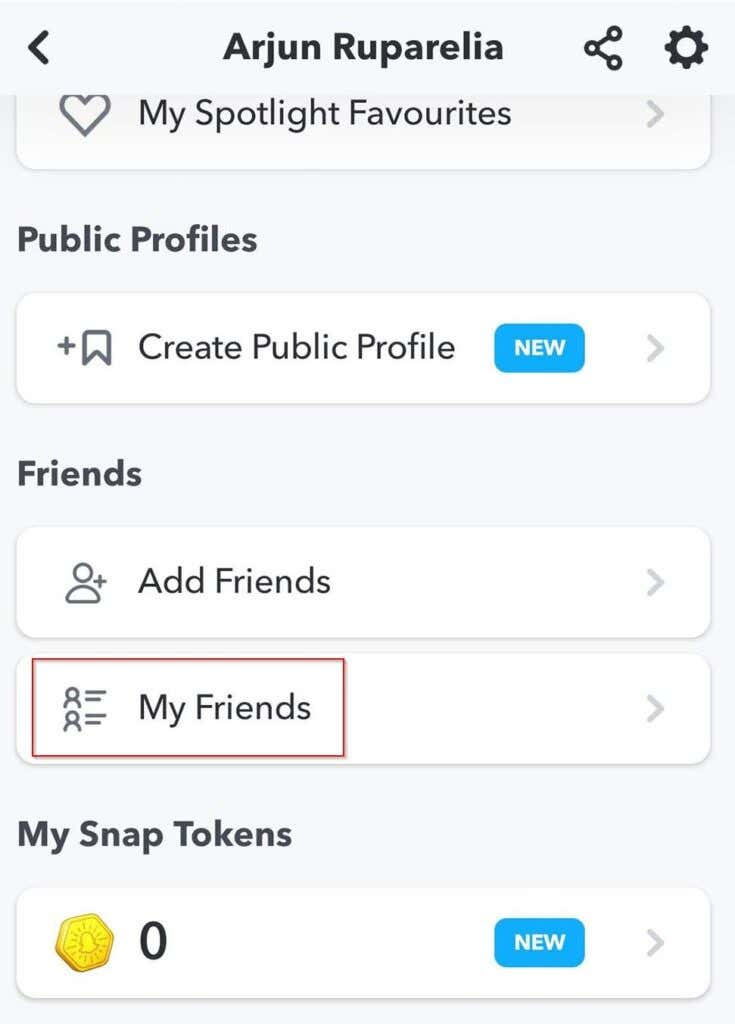
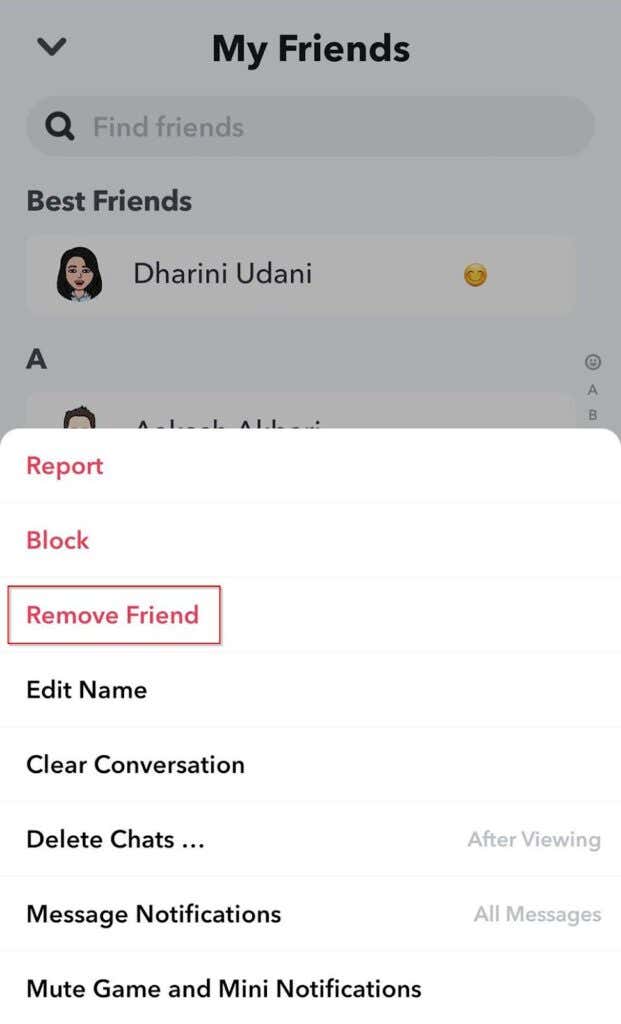
その後、それらを再度追加します。
スナップしてみましょう
Snapchat が機能しない理由がわかったと思います。友達や家族に FRIYAY スナップを楽しく送信できるようになりました。大きな目ときびきびとした髪型だけでは魅力が足りない場合は、独自のSnapchatフィルターを作成する 個でも構いません。クールですね?
.